Word 2010 offre un vasto elenco di simboli e notazioni predefiniti, ma a volte può essere necessario inserire simboli personalizzati o crearne di nuovi fondendo forme e caratteri. Word 2010 aiuta in questo senso offrendo la funzionalità "Caratteri racchiusi", che consente di creare un simbolo utilizzando le forme fornite al suo interno.
Avvia il foglio di calcolo di Word 2010 in cui desideri visualizzare l'opzione "Caratteri racchiusi". Per utilizzare questa funzionalità, devi renderla visibile nella finestra di Word. Per farlo, accedi alla barra di accesso rapido e, dal menu a discesa, fai clic su " Altri comandi".
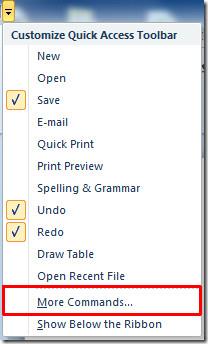
Si aprirà la finestra di dialogo Opzioni di Word . In Scegli comandi , clicca sul pulsante a discesa per selezionare Tutti i comandi. Ora scorri verso il basso fino a trovare il comando Racchiudi caratteri e clicca su Aggiungi >> per visualizzarlo nella barra di accesso rapido. Premi OK per continuare.
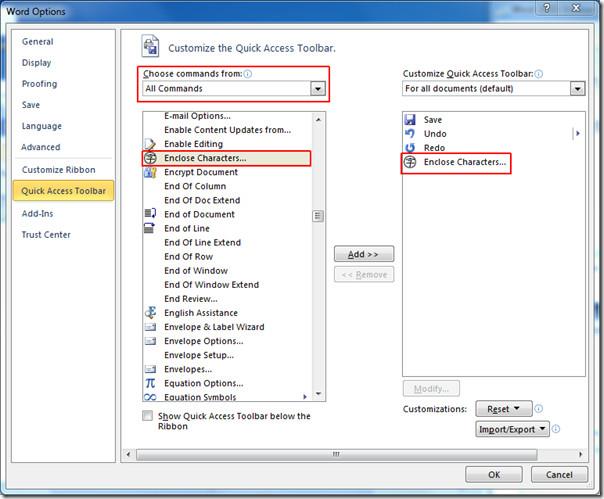
Ora nel documento, seleziona il testo che vuoi racchiudere in forme diverse e fai clic su Racchiudi caratteri nella barra di accesso rapido.
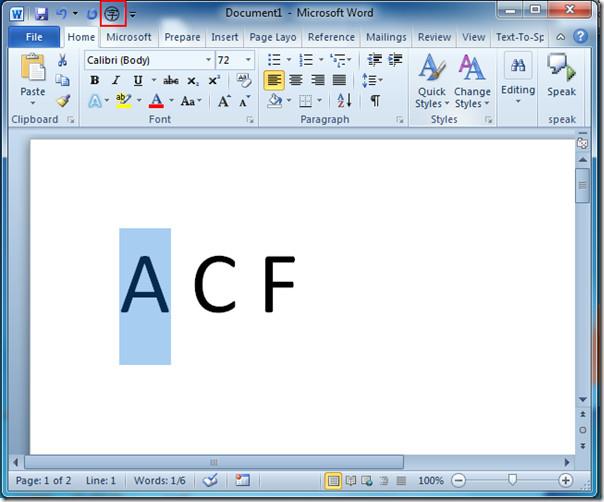
Cliccando, apparirà la finestra di dialogo "Caratteri racchiusi" . Da "Stile" puoi scegliere uno tra tre stili predefiniti: "Nessuno" (contorno), "Riduci testo" (contorno) e "Ingrandisci simbolo" . Scegline uno appropriato e da "Testo" puoi inserire il testo direttamente o sceglierne uno dall'elenco. Ora da "Caratteri racchiusi" seleziona il simbolo in cui vuoi racchiudere il testo. Fai clic su "OK" per continuare.
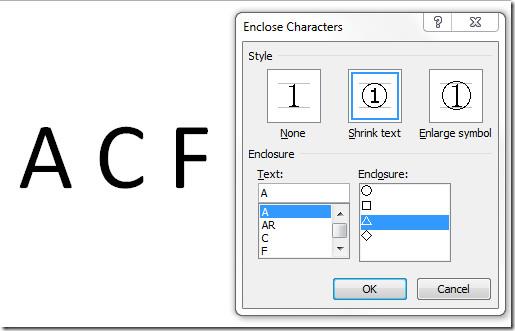
Includerà il carattere nel simbolo specificato, come mostrato nello screenshot qui sotto.
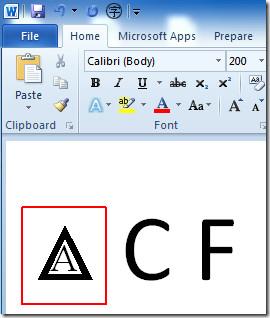
Ora, per dare forme diverse a personaggi diversi, ripeti la procedura e seleziona la forma dell'involucro in cui vuoi avvolgere i personaggi.
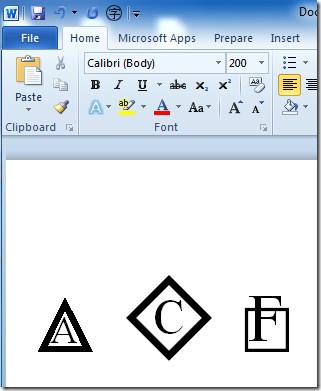
Puoi anche consultare le guide precedentemente recensite su Come rendere più veloce lo scorrimento nascondendo le immagini in Word 2010 e Bloccare temporaneamente il documento Word

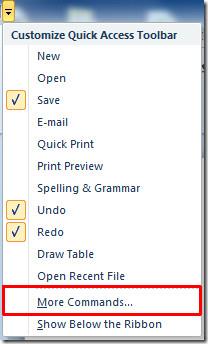
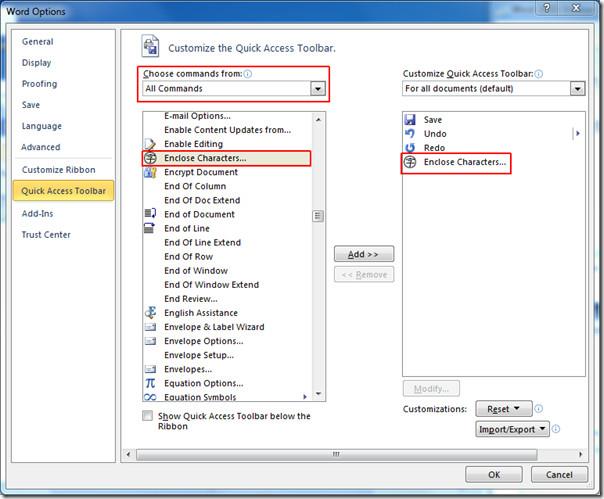
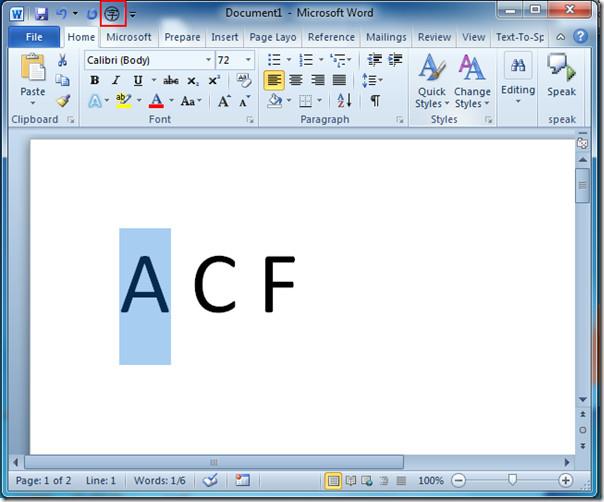
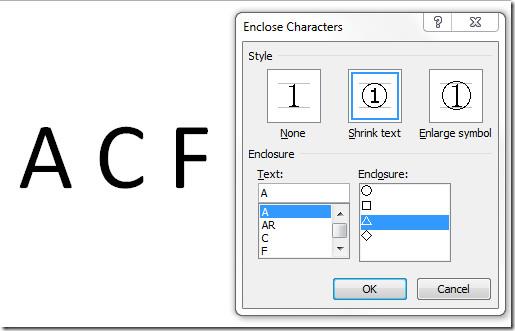
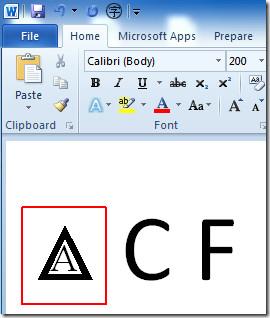
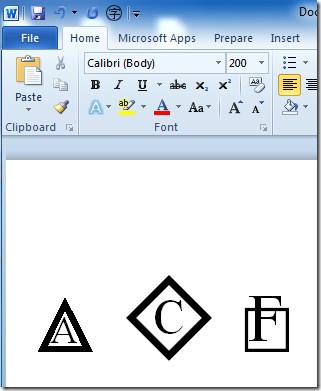




![Impostazioni della barra multifunzione e della barra di accesso rapido per lesportazione/importazione [Office 2010] Impostazioni della barra multifunzione e della barra di accesso rapido per lesportazione/importazione [Office 2010]](https://tips.webtech360.com/resources8/r252/image-8447-0829093801831.jpg)



